Рекламный кабинет ВК. Настройка таргетинга
В этой статье мы рассмотрим, что такое рекламный кабинет, как его заводить, какие существуют форматы, правила оформления и т.д.
Запускаем рекламный кабинет!
Запуск рекламного кабинета осуществляется через вкладку Реклама.
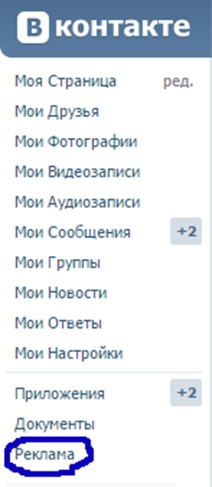
Затем нажимаем «Здесь» в открывшемся окне с текстом о создании своего первого рекламного объявления.
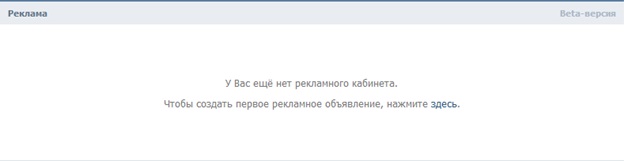
Затем выбираем, каким образом мы будем распространять рекламу.
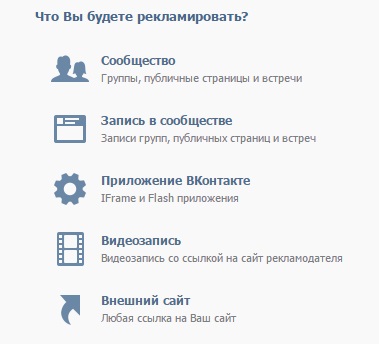
Также выбираем, куда будет вести реклама: на сообщество или на внешний сайт.
Если сайт хорошо продает, то мы рекомендуем вести пользователей сразу туда. Или если, к примеру, вы продаете дорогие вещи, то можно вести аудиторию в сообщество, чтобы затем подогревать пользователей уже там для совершения будущей покупки и взаимодействия с информацией о вашем бизнесе.
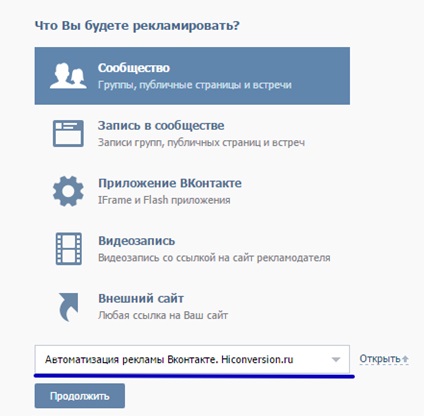
Если мы ведем людей в сообщество, то в таком случае здесь все очень просто. Мы просто добавляем ссылку на сообщество.
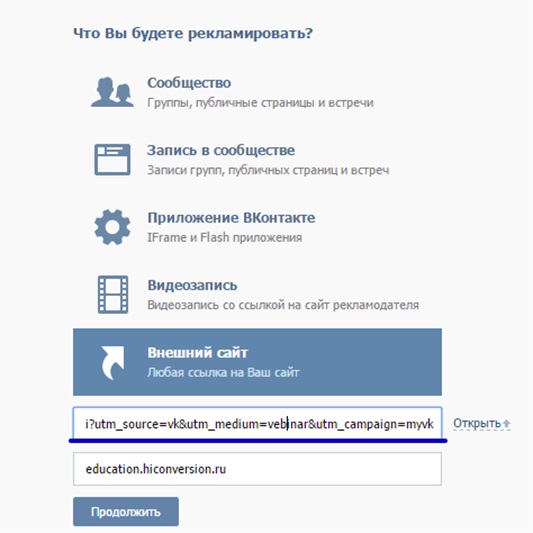
В случае, если мы ведем людей на внешний сайт, то не стоит забывать, что именно здесь к указываемой ссылке вы добавляете UTM-метки. В дальнейшем они вам позволят внутри Google Analytics отследить, насколько эффективно сработала либо какая-то определенная рекламная кампания, либо какое-либо рекламное объявление. Google Analytics позволяет нам прослеживать эффективность рекламы не по кликам, как показывается в ВК, а именно по CVR или по стоимости самой регистрации или покупки.
Дальше рассмотрим, какие форматы вы можете использовать. Это «Изображение и текст». Вы можете добавить изображение 90х65 или 90х120. Можно использовать либо определенные базы ретаргетинга, либо ретаргетинг по сайту. Очевидно, мы добавляем картинки, которые наглядно демонстрируют пользователю, что мы рекламируем, и привлекают его внимание.
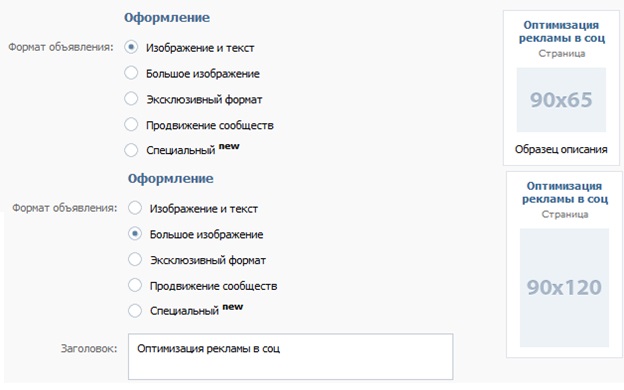
Затем рассмотрим «Эксклюзивный формат».
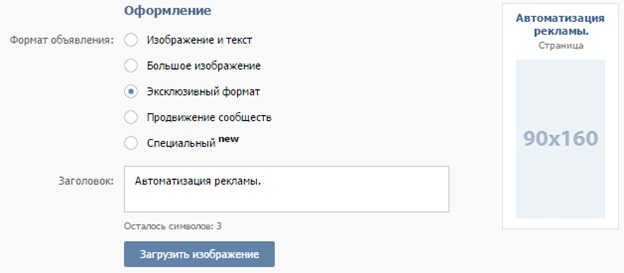
По нашему опыту можно сказать, что такой вид формата используется редко. Он в 2 раза дороже, так как рекламодатель при использовании такого формата становится монополистом, а используется в основном для увеличения охвата или в целях медийности. Особенностью это формата является расширенная картинка 90х160.
Следующий формат – «Продвижение сообществ».
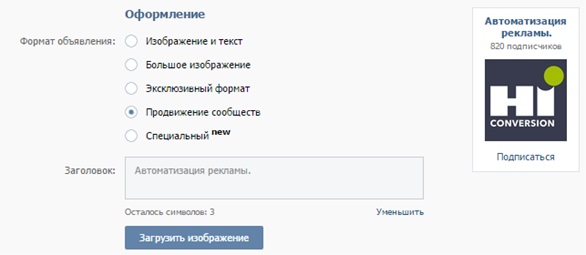
Этот формат очень похож на «Изображение и текст». Разница заключается в том, что в формате «Продвижение сообществ» внизу картинки отображается еще кнопка «Подписаться».
И последний формат – формат «Специальный».
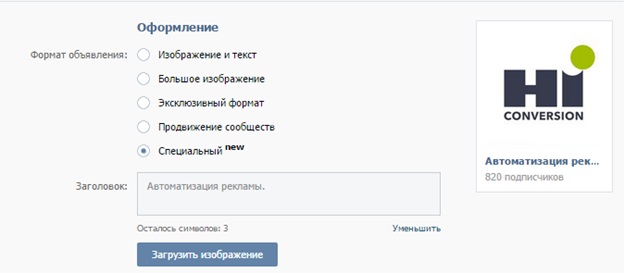
В форматы «Продвижение сообществ» и «Специальный формат» нельзя загружать картинки с белым или светло-серым фоном, так как модерация их не пропустит.
Как мы можем заметить, внутри рекомендованных сообществ всегда используются картинки с цветным фоном.
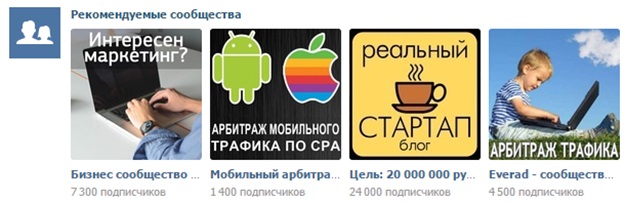
Теперь изучим, что нам нужно вводить и как необходимо вводить данные в само объявление.
Сначала разберем «Изображение и текст».
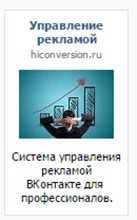
Характеристики:
– заголовок до 25 символов, выделяется жирным, можно сделать 1 перенос;
– описание до 60 символов, можно сделать 4 переноса;
– креатив 65х90.
Этот формат зачастую используется, когда мы хотим продать с помощью текста, а не картинки.
Следующий формат «Большое изображение».
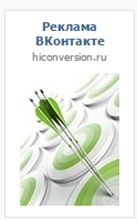
Характеристики:
– заголовок до 25 символов, выделяется жирным, можно сделать 1 перенос;
– креатив 120х90.
Это рекламное объявления полезно для аудитории, которая уже подготовлена.
Это ретаргетинг, организованный с помощью парсинга или организованный по сайту.
«Эксклюзивный формат».

Характеристики:
– заголовок до 25 символов, выделяется жирным, можно сделать 1 перенос;
– креатив 160х90;
– в два раза дороже, так как занимаете все рекламное место, конкуренции нет.
Что мы с вами рекламируем? Выбираем объект для нашей рекламы.
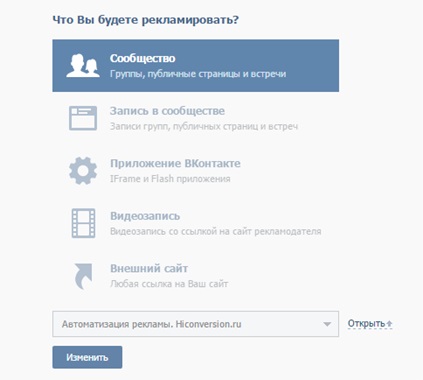
Допустим, мы выбрали «Сообщество». Тогда нам нужно заполнить следующие данные: Заголовок и Описание.
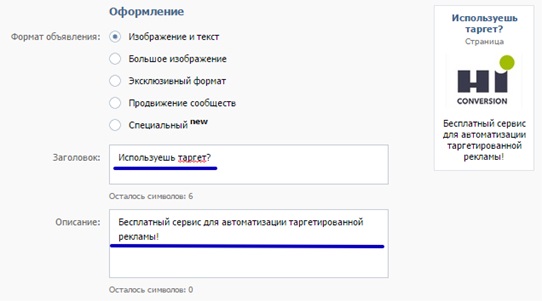
Мы советуем вам составлять текст грамотно, не заглавными буквами, иначе модерация объявление не пропустит.
Затем мы должны выбрать изображение.
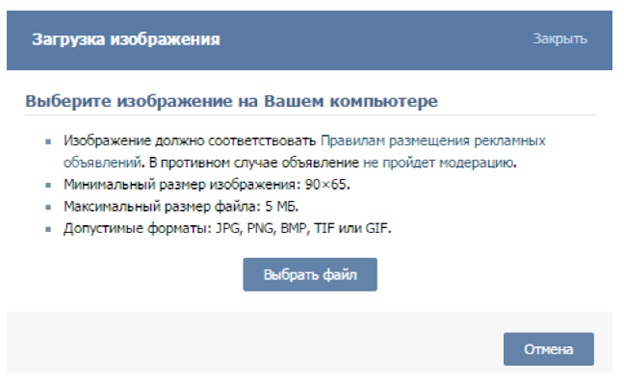
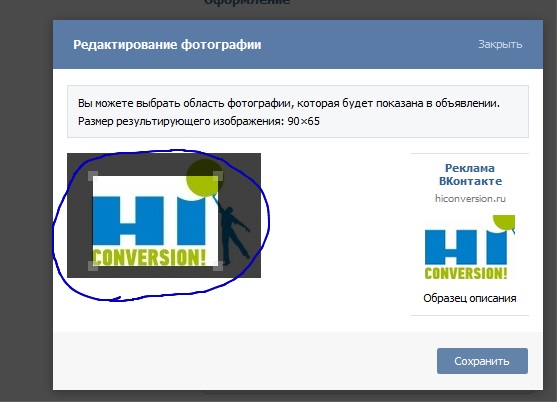
Изображение можно загружать практически любого размера, потому что после загрузки вы будете выбирать ту зону картинки, которая вам нужна.
Обязательное поле, которое нельзя пропускать – тематика. Это поле необходимо для модерации. Тематика на аукцион не очень сильно влияет, поэтому попытка менять тематику не меняет ставку или ту аудиторию, на которую мы таргетируем. Это помогает уже внутри ранжировать сами объявления.
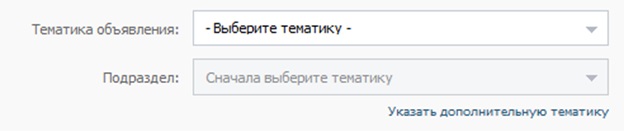
Итак, мы рассмотрели, что такое рекламный кабинет и как его настроить, какие существуют форматы рекламных объявлений и соответствующие им правила оформления.